Ngày 24/05/2016 Tổng cục thuế phát hành chính thức phiên bản ứng dụng hỗ trợ quyết toán thu nhập cá nhân phiên bản 3.3.1 ( HTQT TNCN v3.3.1). Trên phiên bản mới này, tổng cục thuế đã tích hợp sẵn phần đăng ký mã số thuế cá nhân (Từ nay người nộp thuế không sử dụng phần mềm đăng ký MST cá nhân TNCN 2.7 nữa). Nếu người nộp thuế vẫn dùng ứng dụng TNCN 2.7 để kê khai danh sách cá nhân đăng ký MST thì khi nộp hệ thống sẽ báo lỗi "Tên tệp tờ khai không hợp lệ. Trên ứng dụng HTQT TNCN v3.3.1 sau khi kê khai danh sách người lao động, doanh nghiệp phải kết xuất ra định dạng XML thì mới nộp được.

Sau đây là chi tiết các cài đặt và hướng dẫn đăng ký mã số thuế cá nhân trên phần mềm HTQT TNCN v3.3.0:
1. Hướng dẫn download và cài đặt phần mềm HTQT TNCN v3.3.1
- Link tải phần mềm: Tải về 1 ; Tải về 2 ; Tải về 3
- Để đảm bảo ứng dụng hoạt động ổn định, người nộp thuế nên gỡ bỏ các phiên bản HTQT TNCN đã cài đặt trước đó (nếu có)
(Hướng dẫn gỡ bỏ phần mềm trên máy tính)
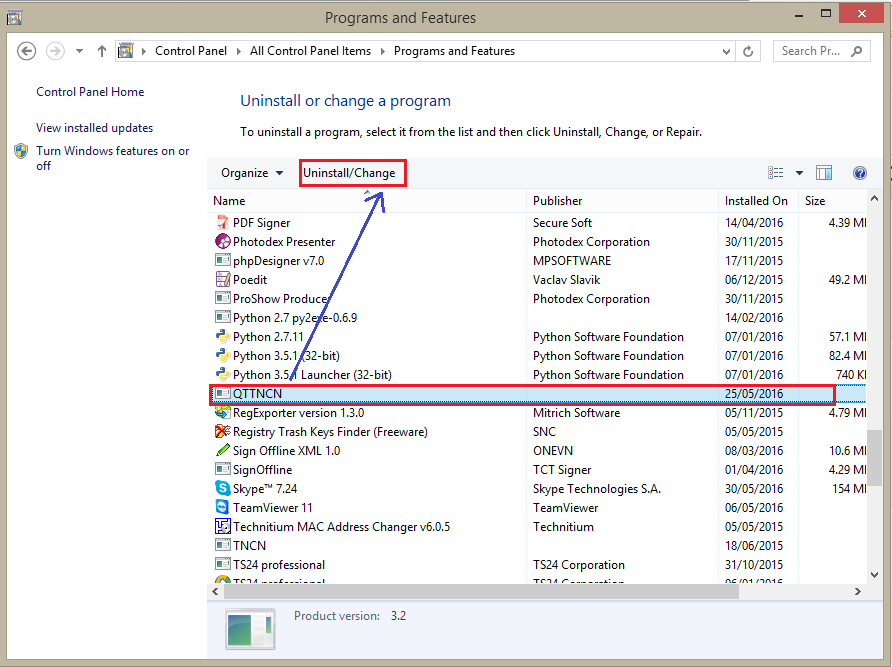
Người nộp thuế check vào phần Remove rồi click Next => Yes => Finish
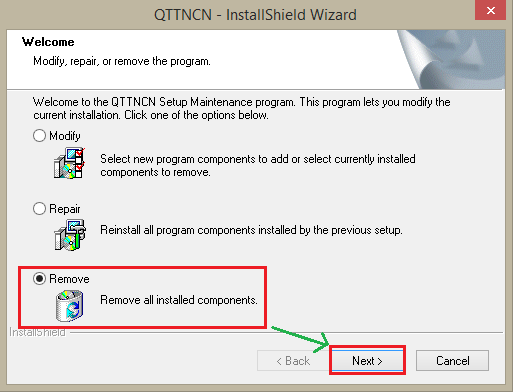
- Sau khi tải ứng dụng từ 1 trong 3 link trên, người nộp thuế mở file và giải nén => chạy file setup.exe để bắt đầu cài đặt
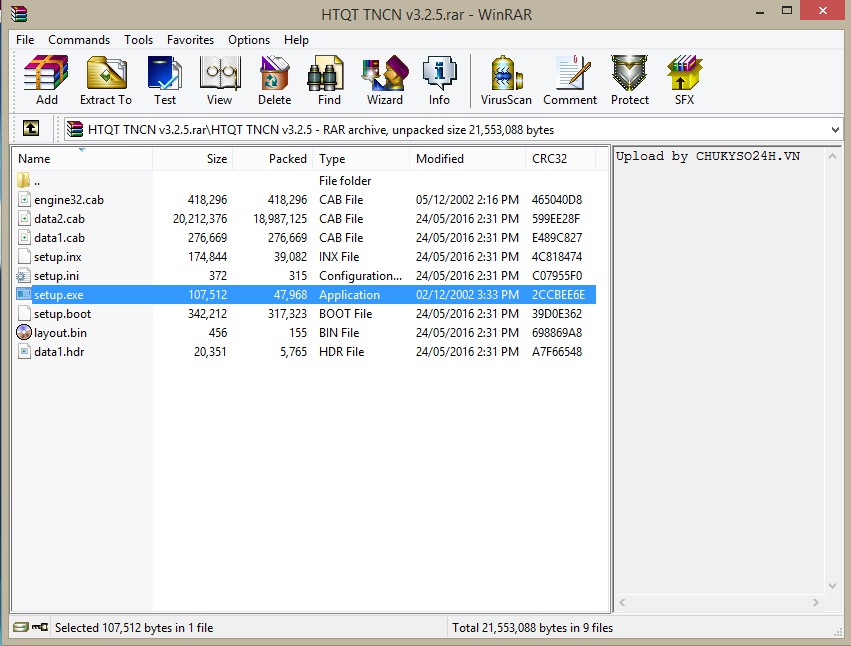
Người dùng click Yes để bắt đầu quá trình cài đặt
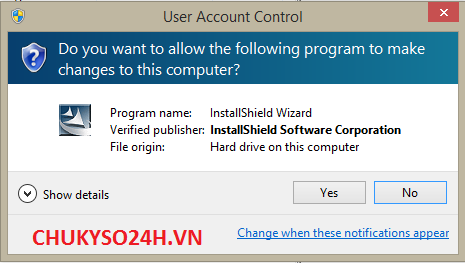
Click Next để tiếp tục
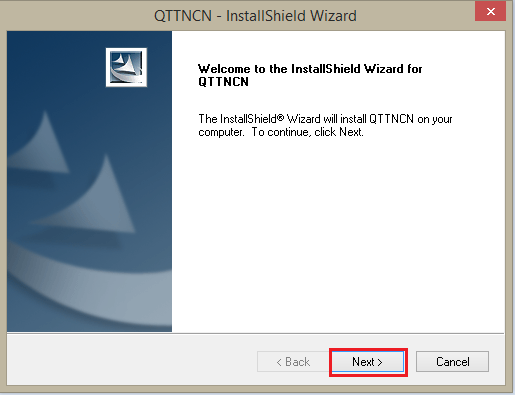
Người nộp thuế click chọn vào ô "I Accept the team of the lisence agreement" rồi click Next
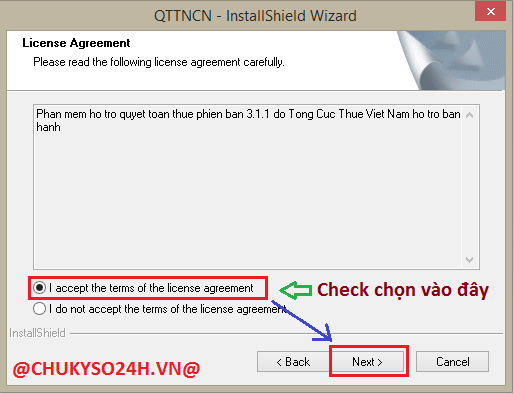
Tiếp tục Next
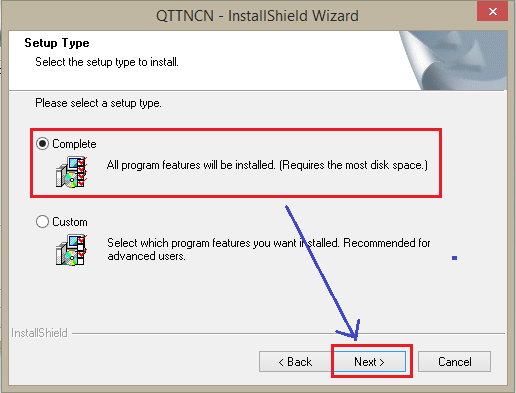
Click Install để cài đặt ứng dụng
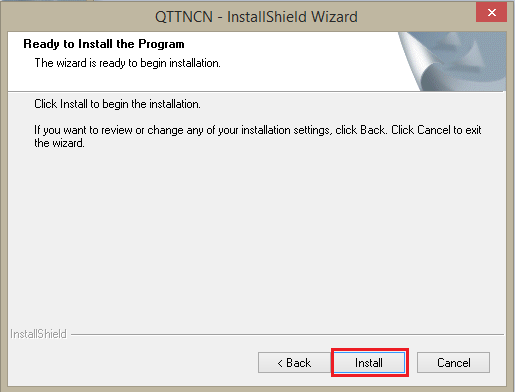
Quá trình cài đặt, giải nén tệp tin đang diễn ra
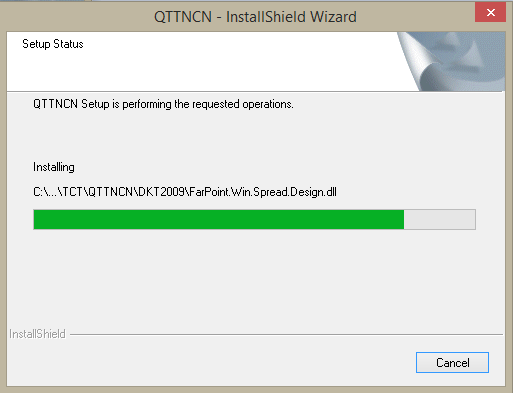
Người nộp thuế click Finish để kết thúc quá trình cài đặt
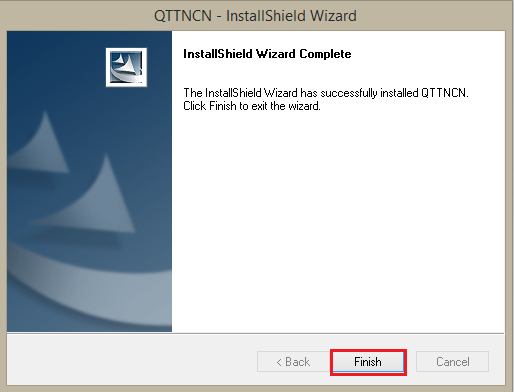
Lưu ý: Đối với người nộp thuế đang sử dụng máy tính cài đặt hệ điều hành Windows XP, Windows 7 cần cài đặt thêm Donet v4.0 thì ứng dụng HTQT TNCN v3.2.5 mới có thể hoạt động được.
Link tải tại đây: Link 1 ; Link 2 Link 3
2. Hướng dẫn kê khai danh sách người lao động để đăng ký MST cá nhân trên phần mềm HTQT TNCN v3.2.5
Sau khi hoàn tất việc cài đặt phần mềm như hướng dẫn trên, người nộp thuế mở ứng dụng
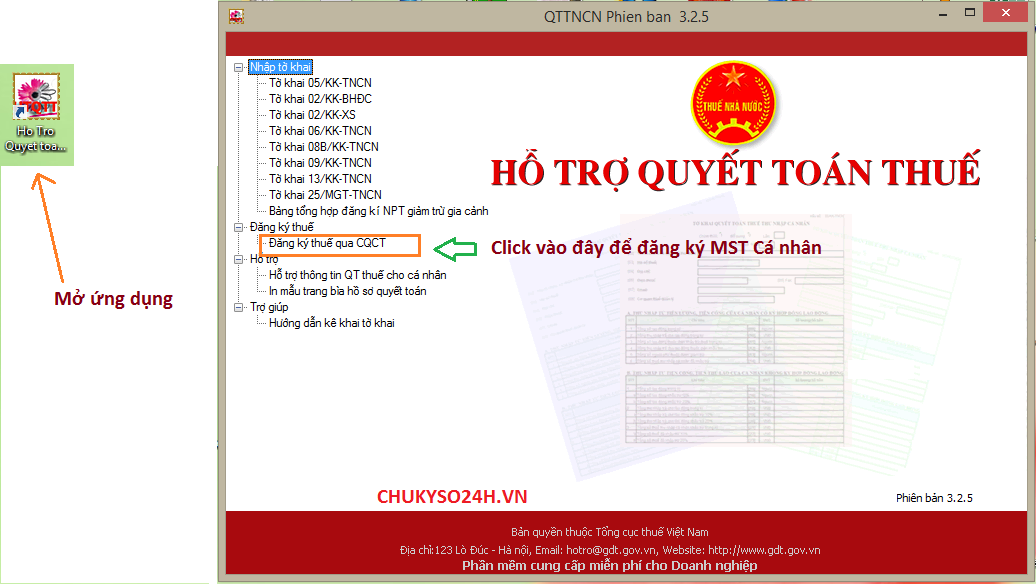
- Tên cơ quan thuế quản lý: rất nhiều người nộp thuế quên hoặc chọn sai phần này dẫn tới không nộp được tờ khai. Người nộp thuế có thể tra cứu cơ quan thuế đang quản lý đơn vị mình tại đây => https://doanhnghiepmoi.vn
- Số hiệu tệp: đây là lỗi mà nhiều bạn vẫn mắc phải khi kê khai. Số hiệu tệp chính là số thứ tự (số lần) mà bạn nộp tờ khai đăng ký MST lên cơ quan thuế. Lần đầu tiên sẽ mặc định là 1, từ các lần sau các bạn sẽ phải tăng lên 1 đơn vị. Nếu không tăng số hiệu tệp này lên thì khi nộp hệ thống sẽ báo lỗi "File upload đã được xác nhận"
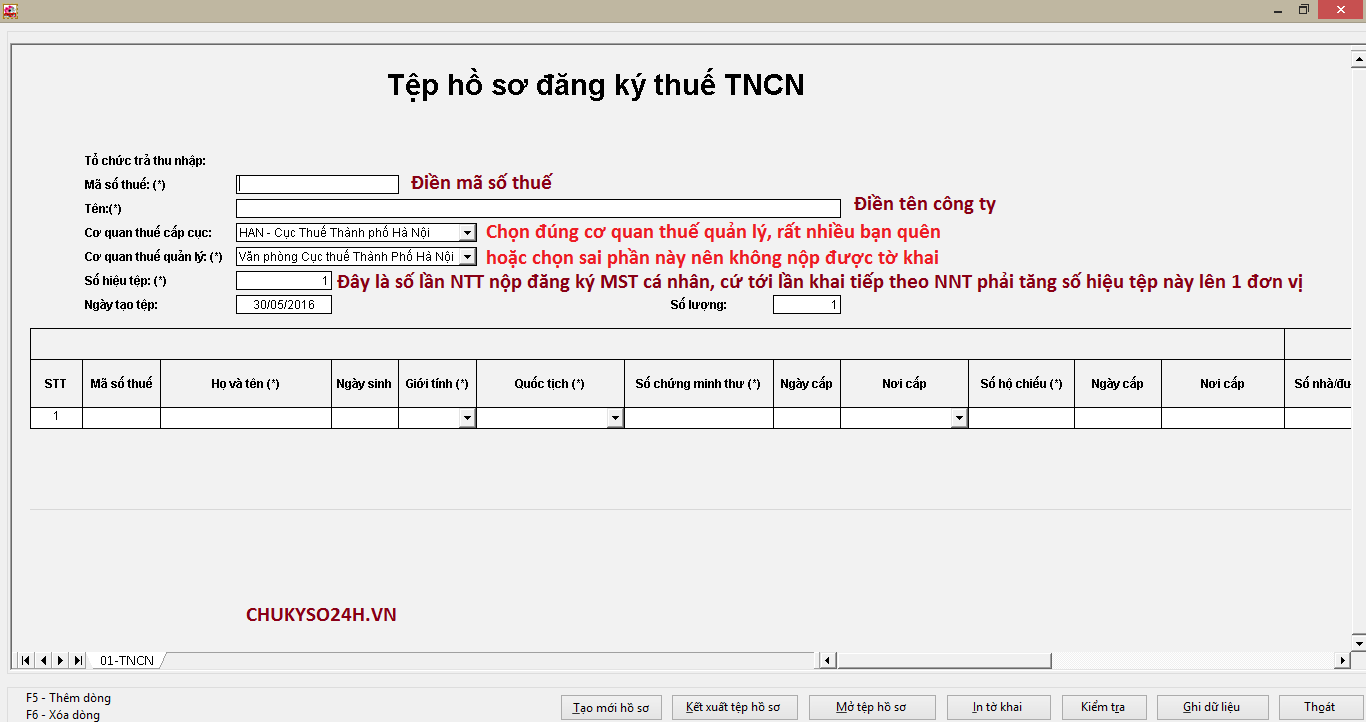
- Sau khi điền đầy đủ các chỉ tiêu, NNT click vào Kiểm tra, nếu có báo lỗi màu đỏ ở ô nào thì điền vào ô đó đến khi nào hết lỗi thì thôi.
- Cuối cùng bấm Ghi dữ liệu => Kết xuất tệp hồ sơ
Người nộp thuế lưu ý phải chọn đúng loại định dạng là XML thì mới nộp được. Định dạng Excel chỉ để lưu nội bộ thôi.
.png)
Bây giờ người nộp thuế chỉ việc đăng nhập vào hệ thống đăng ký MST cá nhân tại địa chỉ cũ và nộp bình thường:
https://www.tncnonline.com.vn/Pages/dangkythue.aspx
3. Các vướng mắc khi cài đặt, sử dụng chức năng đăng ký MST cá nhân trên phần mềm HTQT TNCN:
- Không mở được ứng dụng HTQT TNCN sau khi cài đặt: Lỗi này là do NNT chưa cài Dotnet v4.0, NNT vui lòng download và cài đặt (có link tải về ở cuối mục 1 trong bài viết này, cài đặt xong các bạn nhớ khởi động lại máy tính nhé)
- Khi gửi tờ khai hệ thống báo lỗi "File đã tồn tại trong hệ thống. Nếu có thông tin thay đổi đề nghị nâng lần thay đổi và gửi lại".
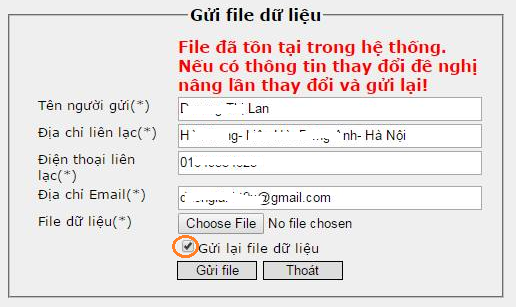
Lỗi này do người nộp thuế không tăng "Số hiệu tệp" nên bị trùng số thứ tự với lần gửi trước đã được cơ quan thuế xác nhận và cấp MST. Chi tiết xem lại tại mục 2 của bài viết này.
- Khi gửi tờ khai hệ thống báo lỗi "Tên file không hợp lệ" : Lỗi này do 2 nguyên nhân:
+ Do NNT kết xuất nhầm sang định dạng Excel (Phải kết xuất sang dạng XML mới nộp được)
+ Do NNT Nộp nhầm sang phần đăng ký MST Người phụ thuộc => Chọn đúng phần Đăng ký thuế
- Rất nhiều bạn đã chót kê khai lên phần mềm TNCN 2.7, dữ liệu cũ rất nhiều nên nếu gõ lại sẽ rất mất thời gian. Người nộp thuế có thể chuyển dữ liệu sang phần mềm HTQT TNCN 3.2.5 như sau: Trên Menu chức năng có ô Mở tệp hồ sơ, khi dùng chức năng này sẽ khôi phục được dữ liệu từ file Excel được kết xuất từ phần mềm TNCN 2.7 và file XML từ chính phần mềm HTQT TNCN v3.2.5
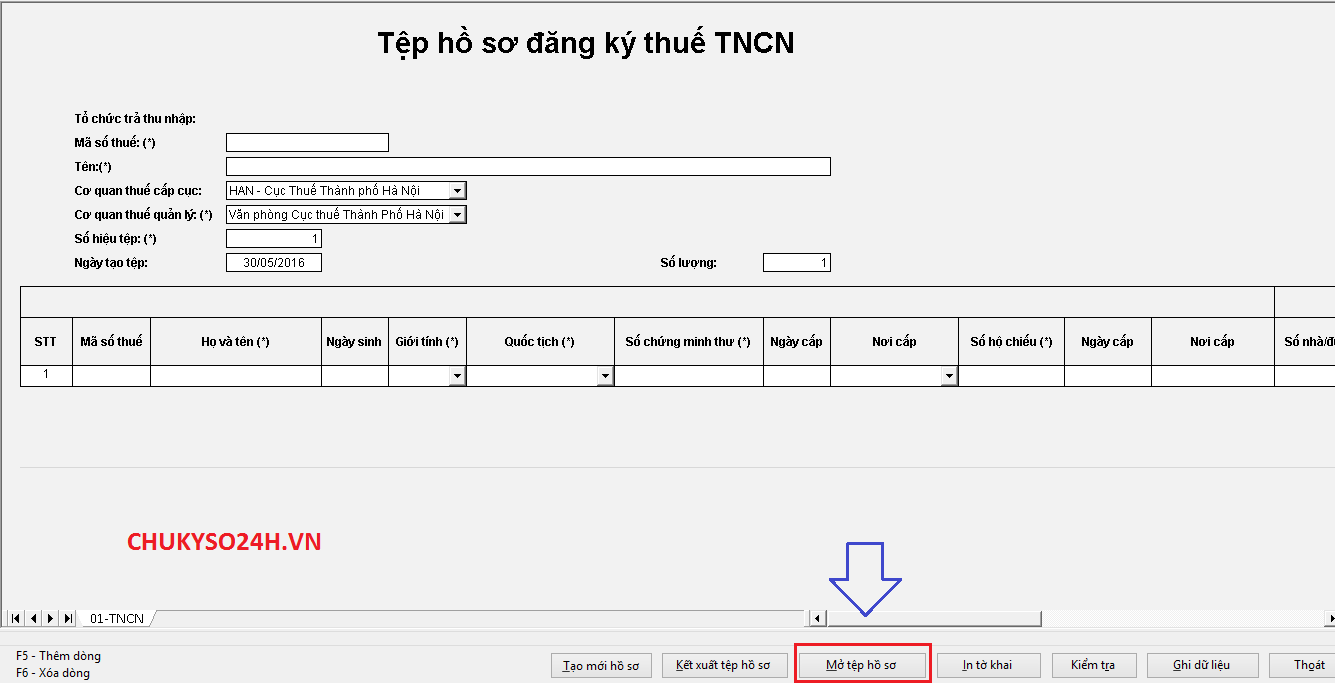
- Khi mở file XML hồ sơ đăng ký MST cá nhân được kết xuất từ phần mềm HTQT TNCN 3.2.5 bằng ứng dụng đọc hồ sơ thuế iTaxviewer hệ thống báo lỗi "không có thẻ dữ liệu 'loaiTKhai" : Nguyên nhân là do phần mềm iTaxviewer chưa cập nhật để hỗ trợ đọc tờ khai này nên hiện tại nếu muốn xem lại nội dung thì NNT phải kết xuất ra định dạng Excel.
Mọi ý kiến thắc mắc, báo lỗi người nộp thuế có thể để lại bình luận dưới bài viết này hoặc gửi vào email support@chukyso24h.vn chúng tôi sẽ tìm hiểu và cập nhật cách giải quyết.
Chukyso24h là đơn vị cung cấp chữ ký số giá rẻ cho các doanh nghiệp ký tờ khai thuế, hải quan, BHXH với giá phải chăng chỉ từ 1650k/4 năm sử dụng, hỗ trợ kỹ thuật 24/7 - Liên hệ 0913.636.507. Rất mong quý doanh nghiệp, người nộp thuế ủng hộ để chúng tôi phát triển, nâng cao chất lượng hỗ trợ, phục vụ. Trân trọng cám ơn!



